
Defender - Forhåndsinnstilt i Windows 7 Operativsystem Anti-Virus-komponenten. Hvis du bruker anti-virusprogramvare fra en tredjepartsutvikler, er det fornuftig å stoppe forsvarsarbeidet, siden det er liten praktisk fordel i sin funksjon. Men noen ganger er denne systemkomponenten slått av uten brukerens kunnskap. Inkluderingen av det er ganske enkelt, men uavhengig før det ikke alltid kommer til å tenke. Denne artikkelen vil bestå av 3 måter å deaktivere og inkludere i Windows Defender. Baister!
Metode 2: Deaktiver tjenesten
Denne metoden vil deaktivere Windows Defender ikke i innstillingene selv, men i systemkonfigurasjonen.
- Trykk på tastaturtasten "Win + R", som vil kjøre programmet som heter "Run". Vi må skrive inn et lag skrevet nedenfor og klikk på "OK".
Msconfig.
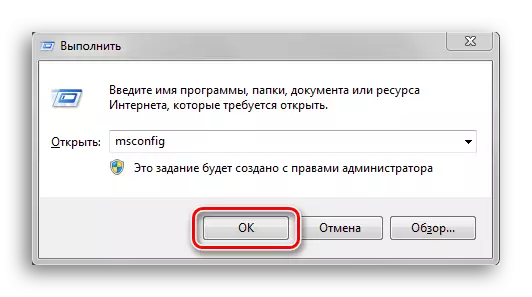
- I vinduet "Systemkonfigurasjon" går du til "Tjenester" -fanen. Sheet List ned til vi finner linjen "Windows Defender". Vi fjerner krysset før navnet på tjenesten vi trenger, klikk "Apply", og deretter "OK".
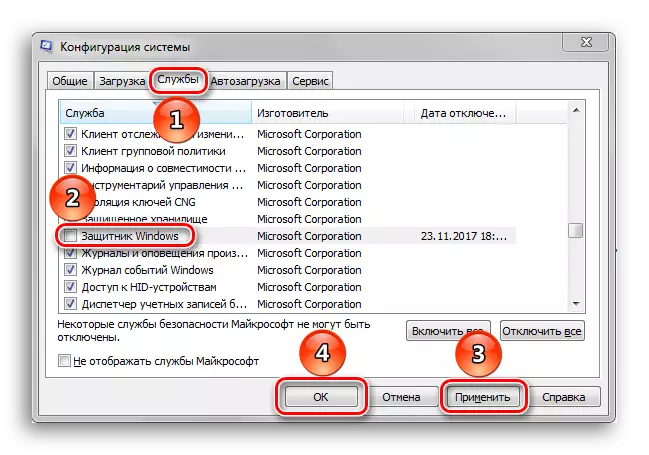
- Hvis du etter at du har en melding fra "Systeminnstillinger", som gir et valg mellom en datamaskin påstart akkurat nå, og uten omstart i det hele tatt, er det bedre å velge "Out without rebooting". Datamaskinen kan du alltid starte på nytt, men for å gjenopprette dataene som ble tapt på grunn av den plutselige frakoblingen, er det lite sannsynlig.

Les også: Hva er bedre: Kaspersky eller NOD32 Antivirus
Det er alt. Vi håper at dette materialet hjalp deg med å løse smaken av inkludering eller deaktivere Windows Defender.
